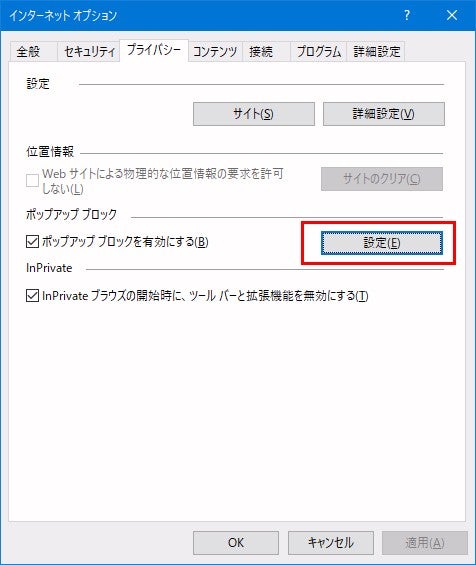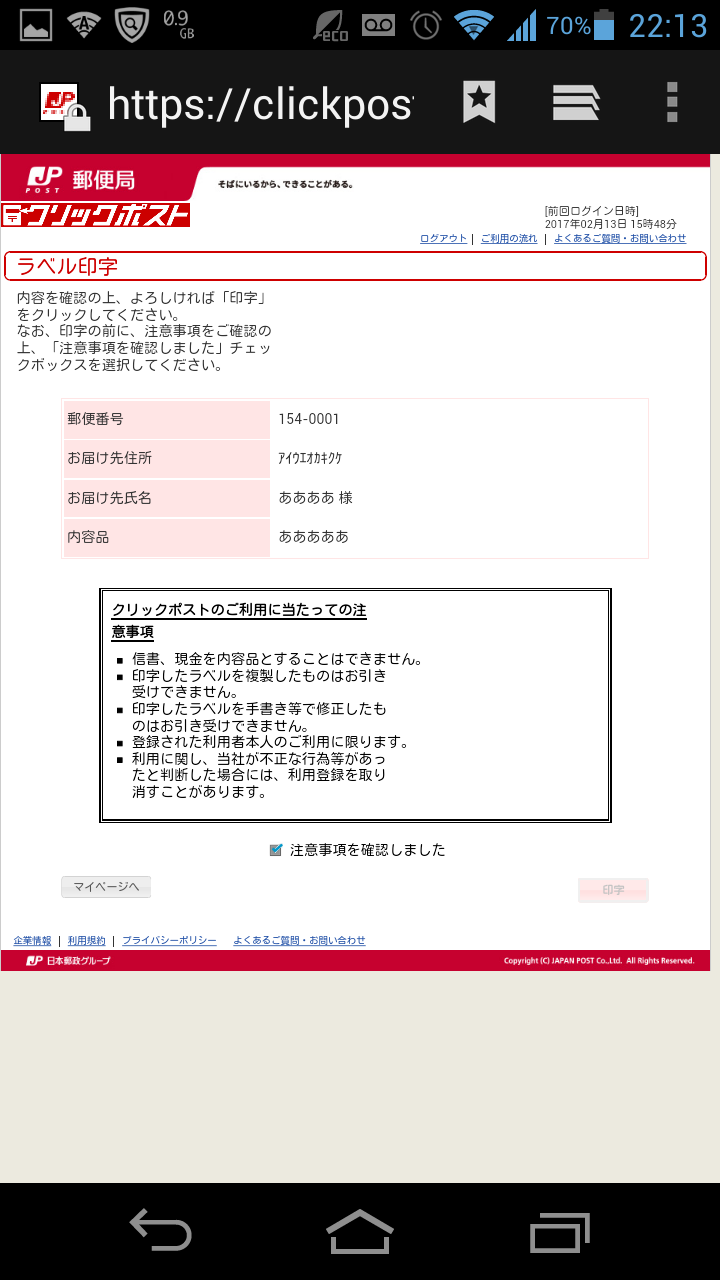クリックポストが印刷できない時に確認する3つのポイント。印字ボタンが押せない等のトラブル
クリックポストが印刷できない時に確認する3つのポイント。
2017年2月よりクリックポストの仕様が変わり、印刷ができないトラブルが多発しています。
印刷ができない場合は以下の3項目をご確認ください。
この記事ではWindows10とAndroid4.2スマホの環境で例を実施しています。
(1)ポップアップ画面の表示が許可されているか確認する。
ブラウザのポップアップブロックが有効になっていると印刷画面が出てきません。
サイトのURLが新しくなっていますので、”clickpost.jp”のポップアップを許可する設定をした上で、再度「印字」をクリックしてください。
公式ヘルプに設定方法が詳しく書いてあります。
インターネットエクスローラーの
ポップアップ設定画面
クリックポスト
公式ヘルプページ
clickpost.jpを追加します
clickpost.jpを追加した画面
(2)使用しているブラウザを確認する。
現在お使いのブラウザがedge(エッジ)、safari(サファリ)の場合は印刷できない可能性が高いようです。
edgeでは印刷完了画面への遷移でエラーが発生します。
edgeでのエラー画面
safariは印字ボタンが押せません。
Androidスマホの
標準ブラウザ(safari系)では
印字ボタンが押せません
なお、スマホ(Android、iPhone)の標準ブラウザはsafari系である可能性があります。
(3)ブラウザをGoogle Chromeに変更する。
Chrome(クローム)というブラウザをインストールしてお試しください。
Androidスマホには標準でインストールされています。
インストールはchrome公式サイトへ
それでもだめなら・・
Firefox(ファイアフォックス)というブラウザもお試しください。
インストールはfirefox公式サイトへ
(4)パソコンでのPDF印刷トラブルについて追加情報
クリックポストに限らず、パソコンからPDFを印刷する時のトラブルについての情報です。
文字が化ける、漢字が印字されないという現象は以下の3つの対応で改善できる場合があります。
[1]印刷の設定で「画像で印刷」にする。
画像として印刷する方法
[2]印刷の設定で「フォントをダウンロードする」にする。
[3]Adobe Readerを最新のものにする。
印刷の設定画面(英語版)
「フォントをダウンロードする」
「画像で印刷」にする
Readerを最新版にする場合は
ヘルプ画面から
ダウンロードサイトへ行きます
以上
ヤフオクの取引ナビからクリックポストの入力を簡単に行なえるブックマークレットを無料で配布しています。
興味のある方はコチラまでお越しください。